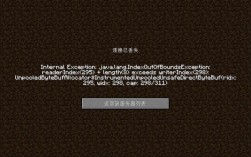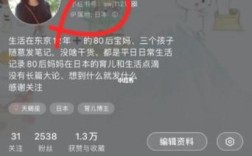在数字化时代,IP地址作为设备在网络中的唯一标识,对于网络配置、故障排查、远程访问等操作至关重要,了解如何查看自己电脑的IP地址,是每个电脑用户必备的技能,本文将详细介绍在Windows系统下查看IP地址的多种方法,并探讨在不同操作系统下的查看途径,以及如何区分公网IP和私网IP。
Windows系统下查看IP地址的方法
1. 通过命令提示符(CMD)查看
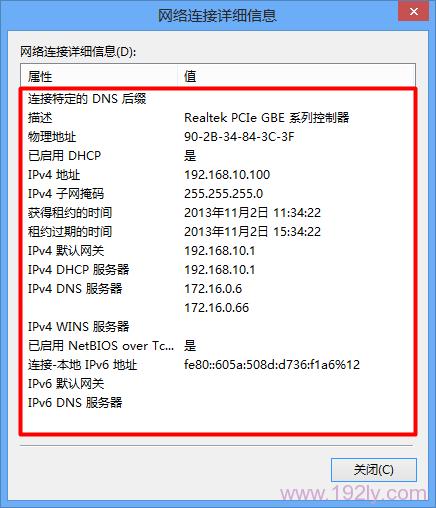
打开命令提示符:按下Win + R组合键,打开“运行”对话框,输入cmd并按下回车键,即可打开命令提示符窗口。
输入命令:在命令提示符窗口中,输入ipconfig命令并按下回车键。
查看IP地址:在返回的信息中,找到“IPv4 地址”一栏,该栏中的IP地址即为你的本机IP地址,如果你的电脑同时连接了有线网络和无线网络,这里会显示多个网络适配器的IP地址,你需要找到你当前正在使用的那个。
2. 通过网络和Internet设置查看
打开设置:点击屏幕左下角的“开始”菜单,选择“设置”(或使用快捷键Win + I)。
进入网络和Internet:在设置界面中,点击“网络和Internet”选项。
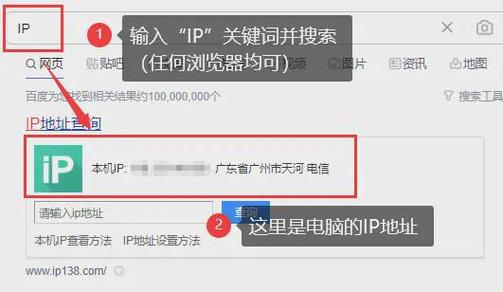
查看网络状态:选择左侧菜单中的“状态”选项,然后点击“查看网络属性”。
找到IP地址:在网络属性页面中,你可以找到当前连接的详细信息,包括IPv4和IPv6地址。
3. 通过控制面板查看
打开控制面板:可以通过在“开始”菜单中搜索“控制面板”来打开,或者使用快捷键Win + X然后选择“控制面板”。
进入网络和共享中心:在控制面板中,选择“网络和Internet”选项,然后点击“网络和共享中心”。
点击当前连接:在网络和共享中心中,点击你当前正在使用的网络连接(如“以太网”或“WiFi”)。
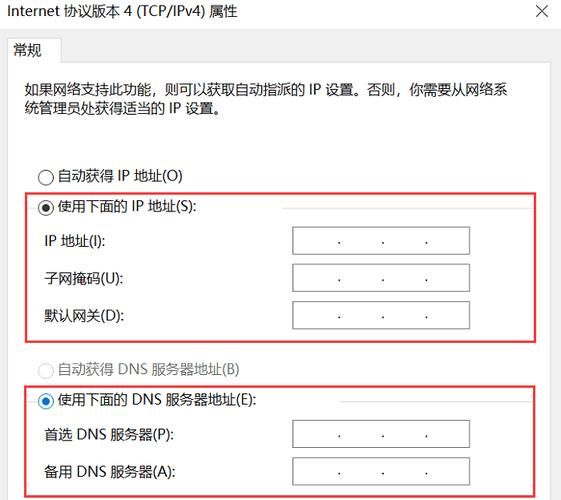
查看详细信息:在弹出的窗口中,点击“详细信息”按钮,即可看到IPv4地址和IPv6地址等详细信息。
macOS系统下查看IP地址的方法
1. 通过系统偏好设置查看
打开系统偏好设置:点击屏幕左上角的苹果图标,选择“系统偏好设置”。
进入网络设置:在系统偏好设置窗口中,点击“网络”图标。
选择当前连接:在左侧的网络连接列表中选择你当前正在使用的连接(如WiFi或以太网)。
查看IP地址:在右侧的信息中,你可以看到IPv4地址和IPv6地址等详细信息。
2. 通过终端查看
打开终端:在“应用程序”文件夹中找到并打开“实用工具”文件夹,然后在其中找到并打开“终端”。
输入命令:在终端窗口中,输入ifconfig命令并按下回车键。
查找IP地址:在返回的信息中,找到与当前网络连接相关的部分(如en0或en1),然后找到标记为“inet”的行,其后的数字序列即为你的电脑主机的IP地址。
其他注意事项
公网IP与私网IP的区别:你看到的IP地址可能是局域网内的私有地址(如192.168.x.x),这是因为你可能正在使用NAT(网络地址转换)技术来共享一个公网IP地址,如果你需要查找自己电脑在公网上的IP地址(即外网IP),可以通过访问一些在线的IP地址查询网站来实现,这些网站会显示你的公网IP地址以及地理位置等信息。
不同操作系统的查看方法:如果你在使用的是Linux系统或其他操作系统,查看IP地址的方法可能略有不同,但通常也是通过命令行工具(如ifconfig或ip addr)或系统设置来查看。
FAQs
1. 如何更换电脑的IP地址?
答:要更换电脑的IP地址,可以尝试以下方法:一是使用第三方软件更改;二是联系互联网服务提供商(ISP):有些ISP可能会提供更改IP地址的服务,您可以联系他们并询问是否可以更改为其他省份的IP地址。
2. 如何使用ping命令测试IP地址连通性?
答:要在电脑上使用ping命令测试IP地址连通性,可以按以下步骤操作:一是打开命令提示符:按下Windows + R,输入“cmd”,按Enter,二是输入ping + 目标IP地址,如“ping 192.168.1.1”,按Enter,三是等待结果:查看发送和接收数据包信息及延迟时间,四是结果分析:收到响应表示连接正常;未收到响应或超时表示可能有问题。
通过上述介绍,我们了解了在不同操作系统下查看电脑IP地址的多种方法,并掌握了区分公网IP和私网IP的技巧,这些知识将帮助我们更好地管理和诊断网络问题,确保网络连接的稳定性和安全性。